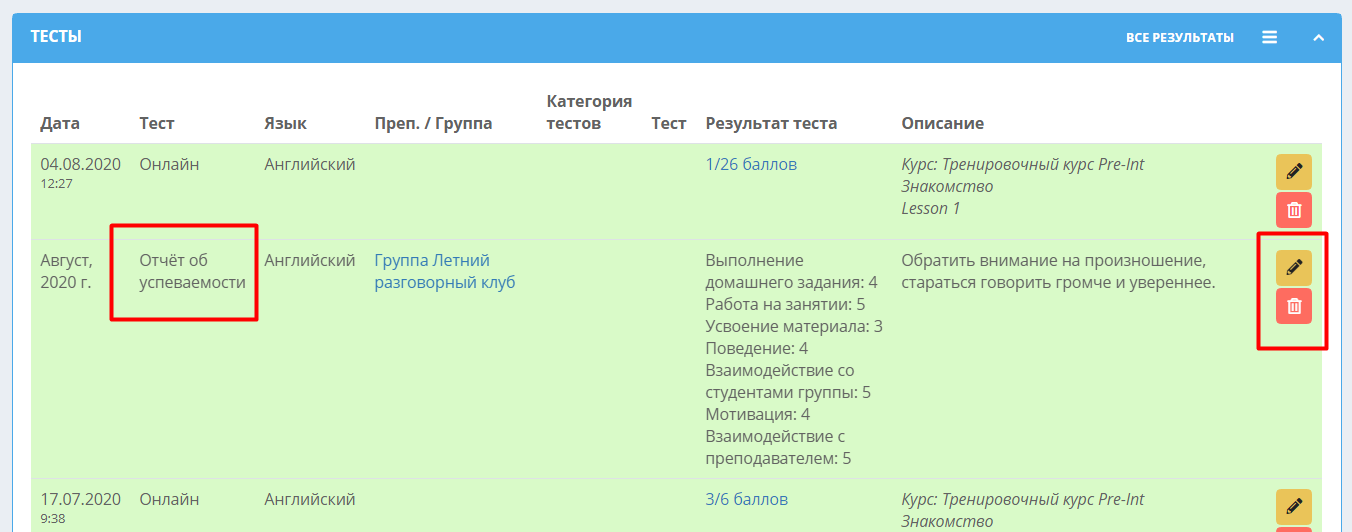Добавление результатов оффлайн-тестов
В этой инструкции мы расскажем, как добавлять результаты оффлайн-тестов в CRM. Это могут быть оценки за занятие, за выполнение домашнего задания, за контрольную работу, за экзамен и любые другие варианты. Оффлайн-тесты бывают следующих видов:
1. Вступительные.
2. Групповые.
3. Персональные.
На вступительный тест можно записать лида или ученика для определения его уровня знаний. Групповой тест – тест, который выполняет вся группа, его результаты добавляются каждому присутствующему на занятии ученику. Персональный тест выполняет отдельно взятый ученик, чаще всего результат такого теста добавляется индивидуально занимающемуся ученику. Отчёт об успеваемости – графически оформленный ежемесячный отчёт для учеников по отдельно взятой группе.
Результаты группового и индивидуального теста ученик будет видеть в своём личном кабинете в разделе Тесты и занятия – Результаты тестов.
Информация о добавлении нового отчёта об успеваемости автоматически отправляется ученику на почту при наличии у него личного кабинета и действующего адреса e-mail в его карточке. Сам отчёт можно увидеть в личном кабинете ученика в разделе Тесты и занятия – Журнал.
Сотрудник/преподаватель может посмотреть и проанализировать результаты тестов в разделе Обучение – Результаты тестов, а также в карточках учеников в блоке "Тесты".
Рассмотрим все эти тесты по отдельности.
Вступительный тест
Как правило, на вступительный тест записывают лидов, но есть возможность записать и ученика.
Сначала назначают дату и время вступительного теста, а потом, после его завершения, добавляют результаты. Записать на вступительный тест клиента можно в его карточке, под его аватаркой:
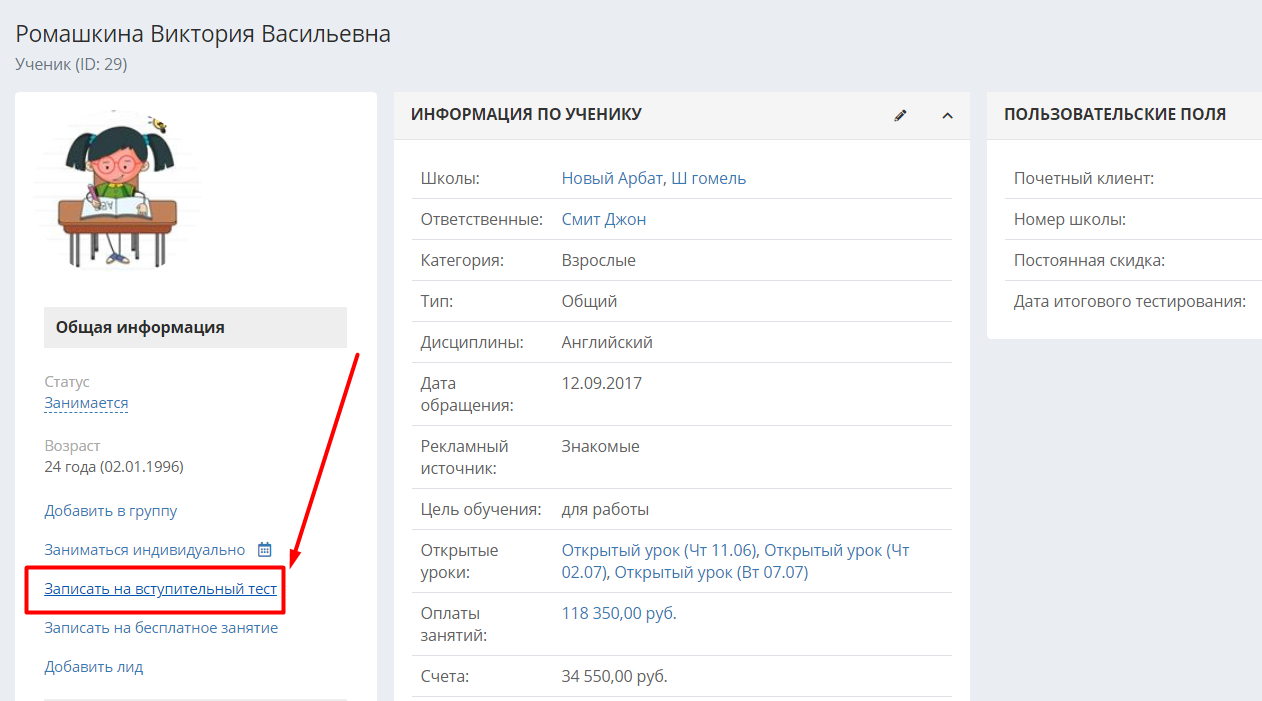
Подробнее об оформлении вступительного теста: Работа с вступительным тестом.
Групповой тест
Это могут быть тесты, которые проходят ученики в группе, например, по окончанию какого-либо курса занятий (итоговый), как промежуточный срез знаний или т.п. В качестве такого теста можно оформить и оценку за занятие.
Групповой тест сначала нужно добавить в систему в разделе Настройки – Тестирование – Оффлайн-тесты. Эти настройки могут использоваться как для групповых тестов, так и для персональных. Подробная инструкция по настройкам находится здесь, в разделе «Оффлайн-тесты».
Добавить результат группового теста можно двумя способами: в карточке группы и в карте посещаемости.
Добавление результата теста в карточке группы
В карточке группы в расписании нажмите на день занятия, в который проходит тестирование, и далее на кнопку добавления результата теста в левом нижнем углу:
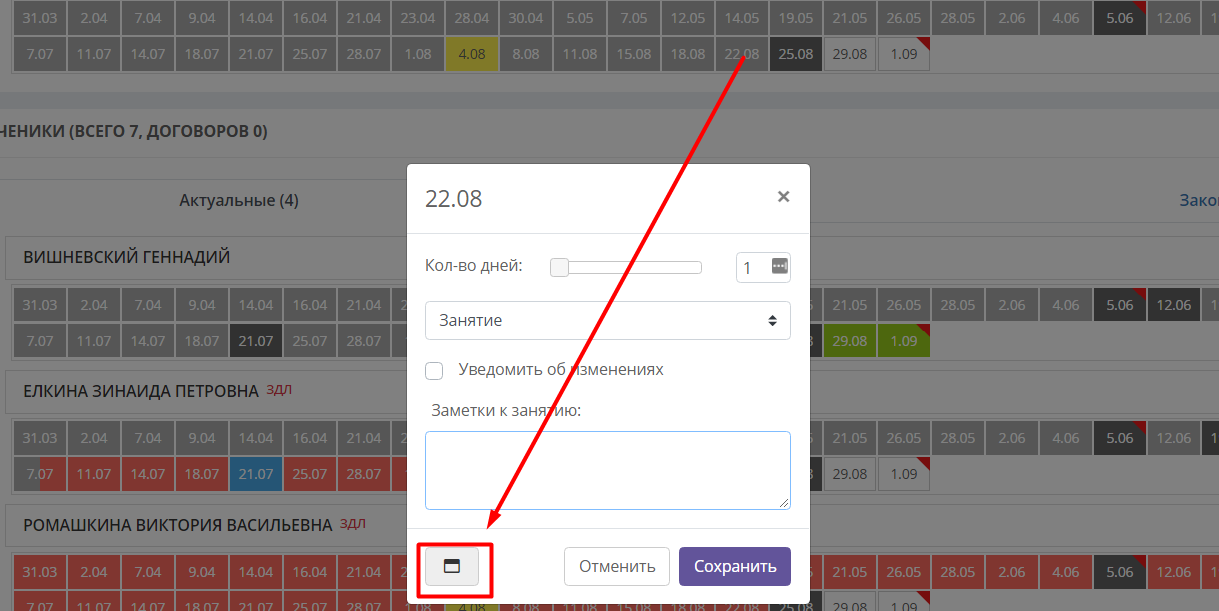
В открывшемся окне нажмите на зелёный плюс справа от первого ученика:
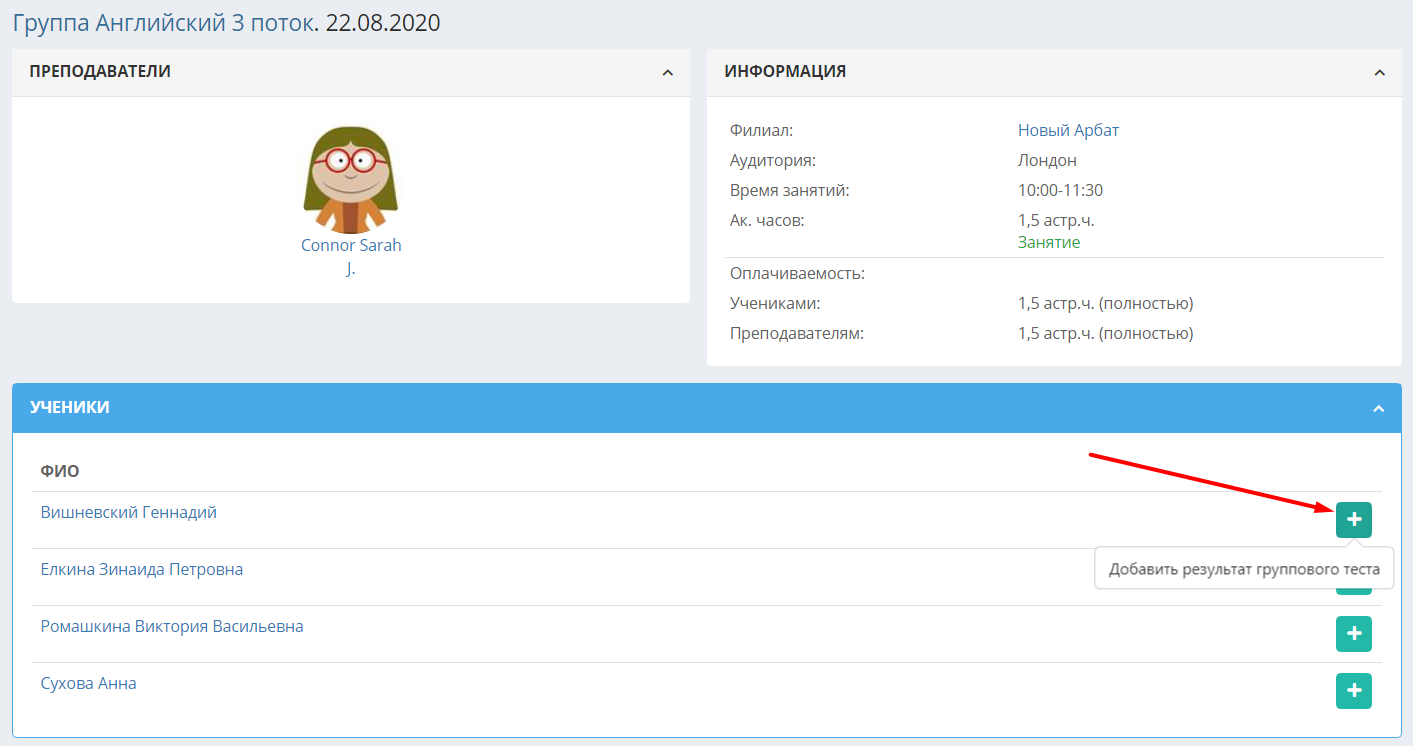
В открывшемся окне выберите категорию теста и сам тест. Добавьте результаты по разным критериям. При желании вы можете оставить к тесту ученика индивидуальный комментарий, который он увидит в своём личном кабинете вместе с результатами теста.
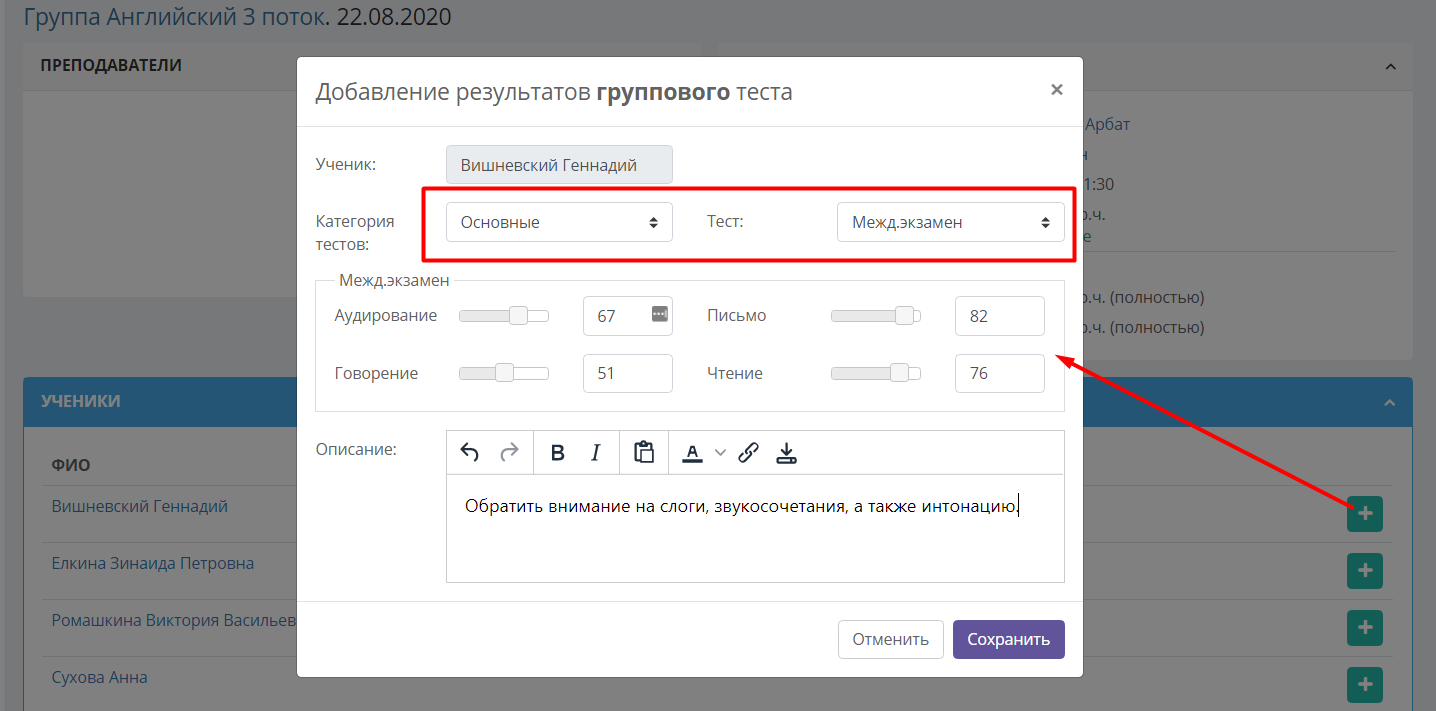
После сохранения результата поочерёдно добавьте результат этого теста остальным ученикам. Если вы сохранили результат с ошибкой, вы можете его скорректировать при помощи жёлтой кнопки с карандашом справа от результата. Удалить результат теста можно при помощи красной кнопки корзины.
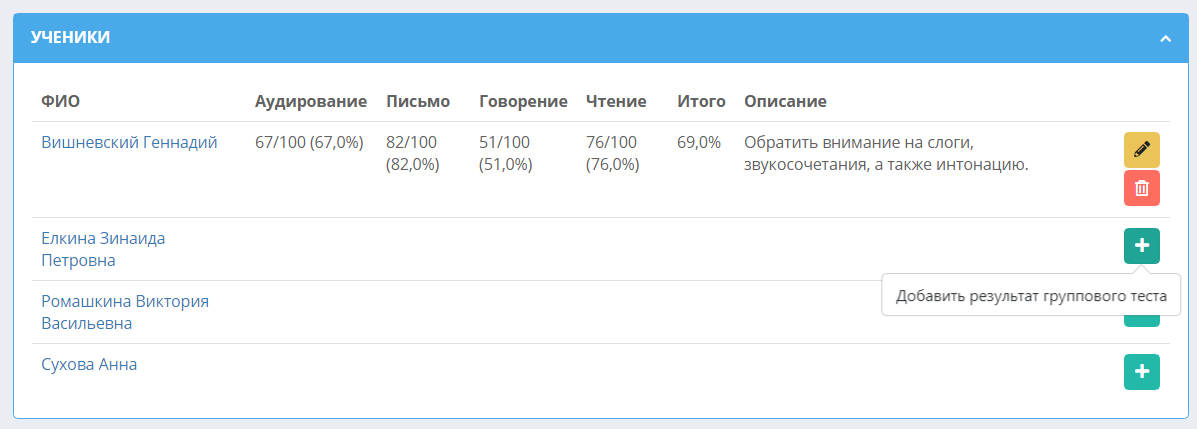
Добавление результата группового теста из карты посещаемости
Перейдите в раздел Обучение – Карта посещаемости. Нажмите на дату занятия в нужной группе:
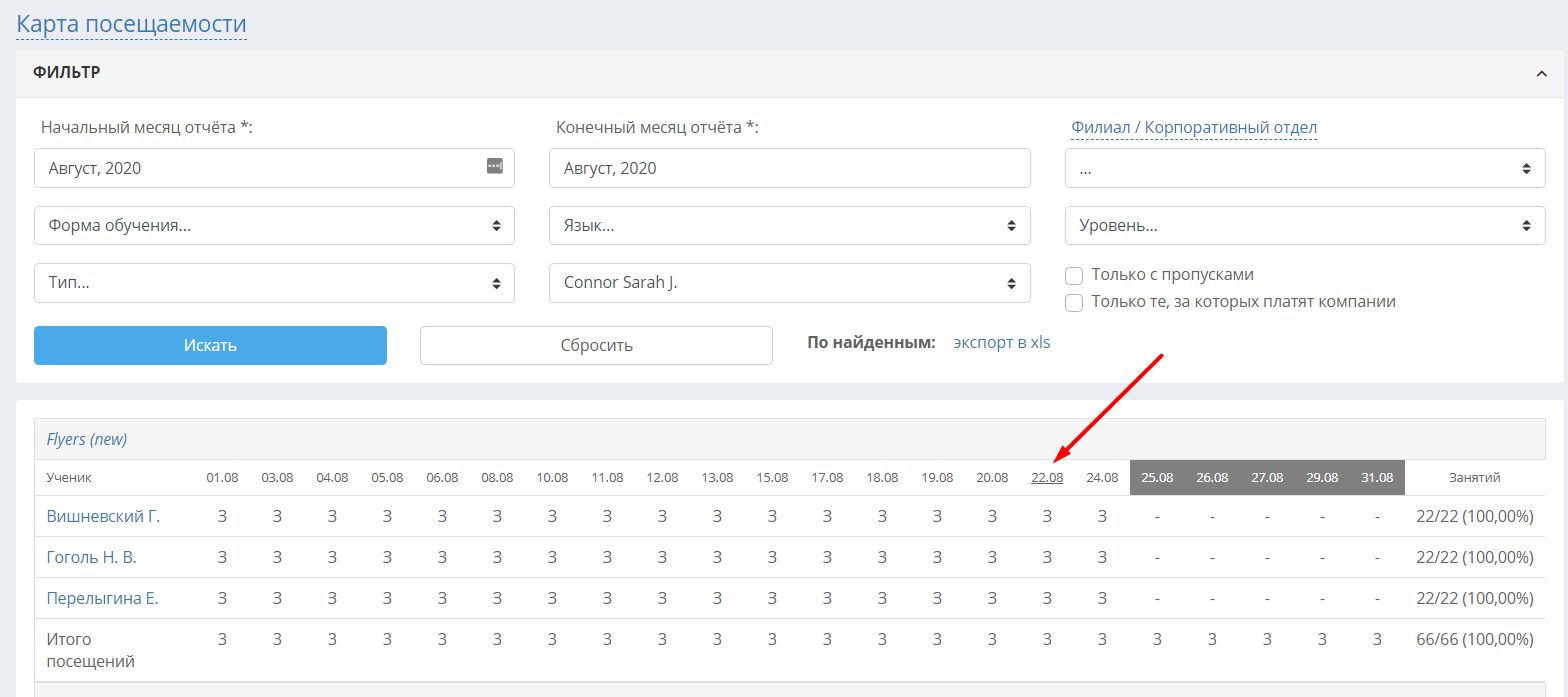
Откроется уже знакомое вам окно добавления результатов группового теста, где вы можете добавить поочерёдно результаты каждому ученику как показано выше.
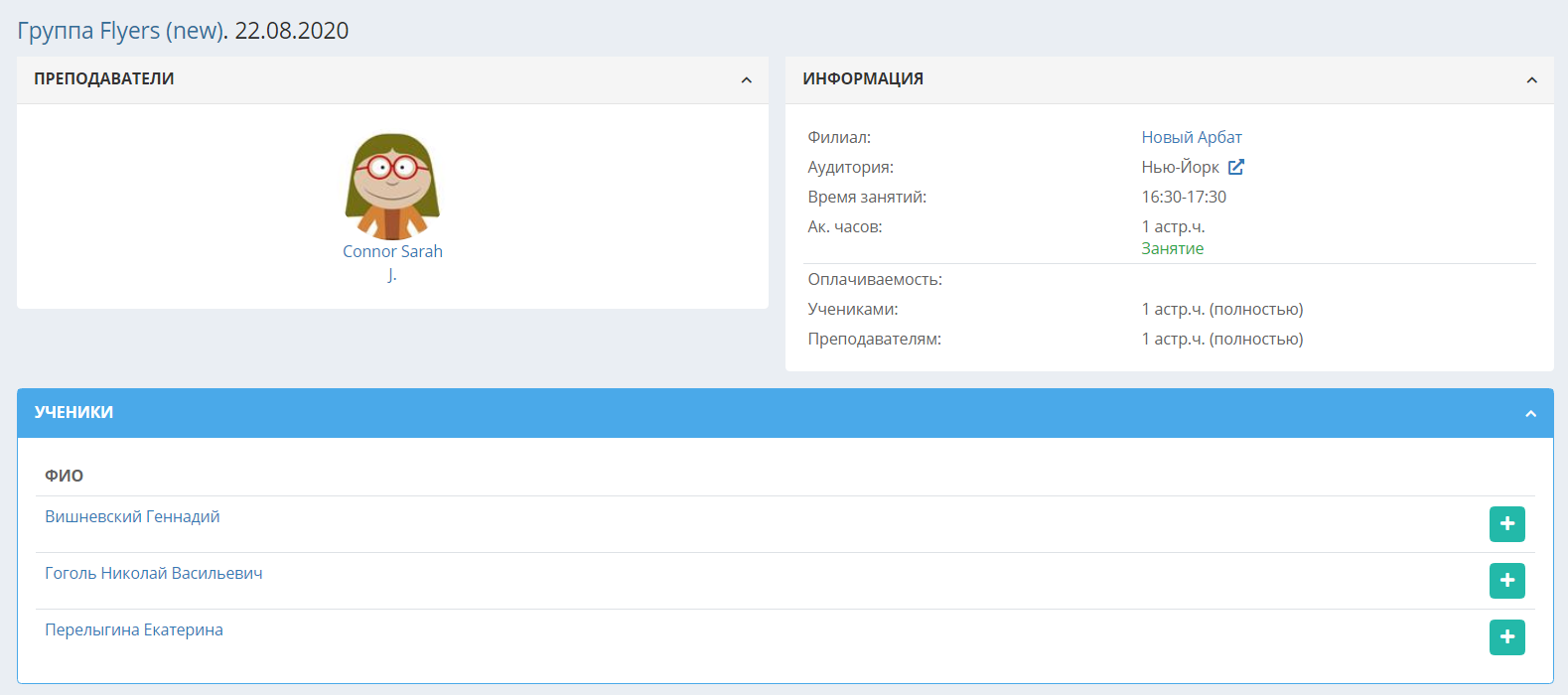
Персональный тест
Этот вид тестов обычно используется для индивидуальных учеников. Сами тесты и их критерии настраиваются в разделе Настройки - Тестирование. Добавить результат такого теста можно в карточке ученика, в блоке «Тесты», нажав на кнопку действий и выбрав «Добавить результат»:
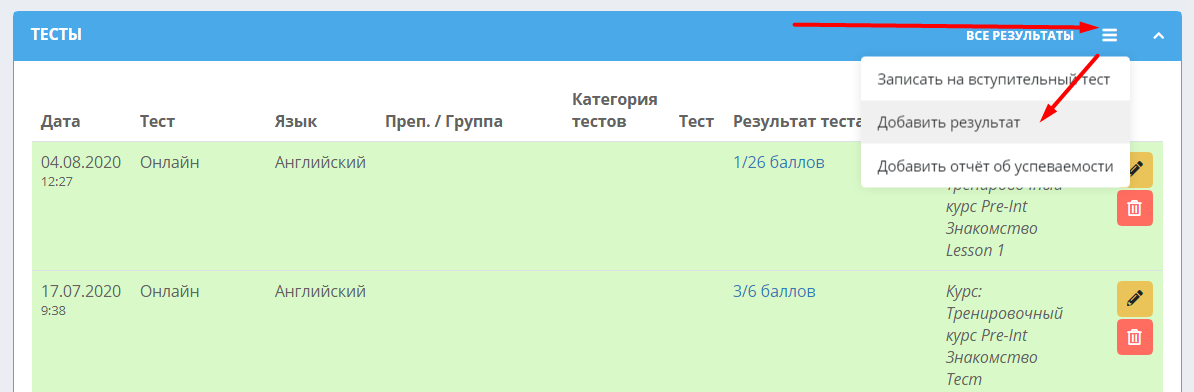
Ещё один способ добавления результата персонального теста – перейти в раздел Обучение – Результаты тестов и нажать «Добавить» в правом верхнем углу:
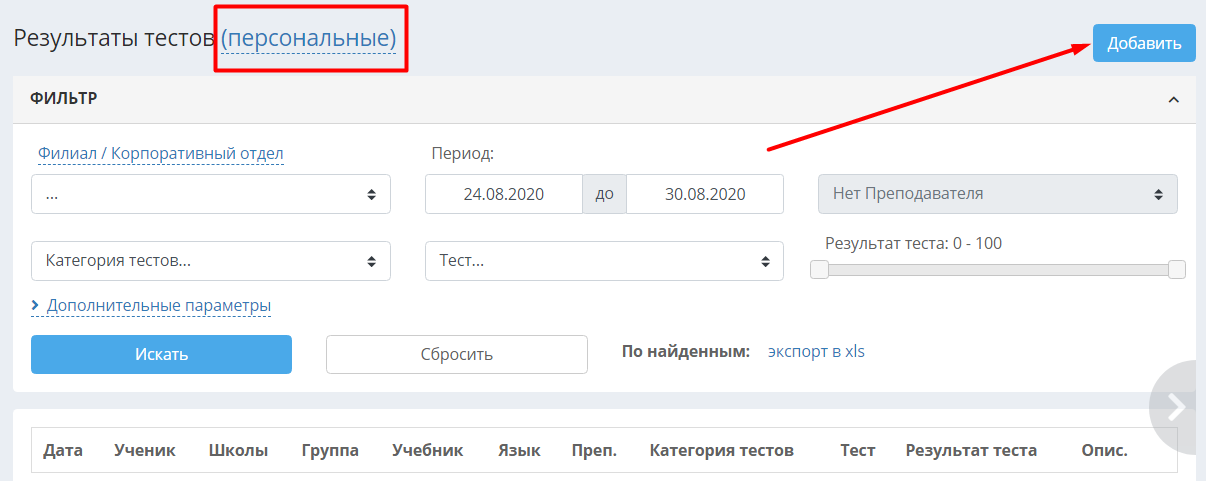
В открывшемся окне необходимо выбрать дату и время прохождения теста (по умолчанию установлены текущие дата и время), выбрать язык (дисциплину) теста, преподавателя, проводящего тестирование, выбрать категорию и название теста, добавить сами результаты и, по желанию, комментарий к тесту, который будет доступен в ЛК ученика после сохранения результата.
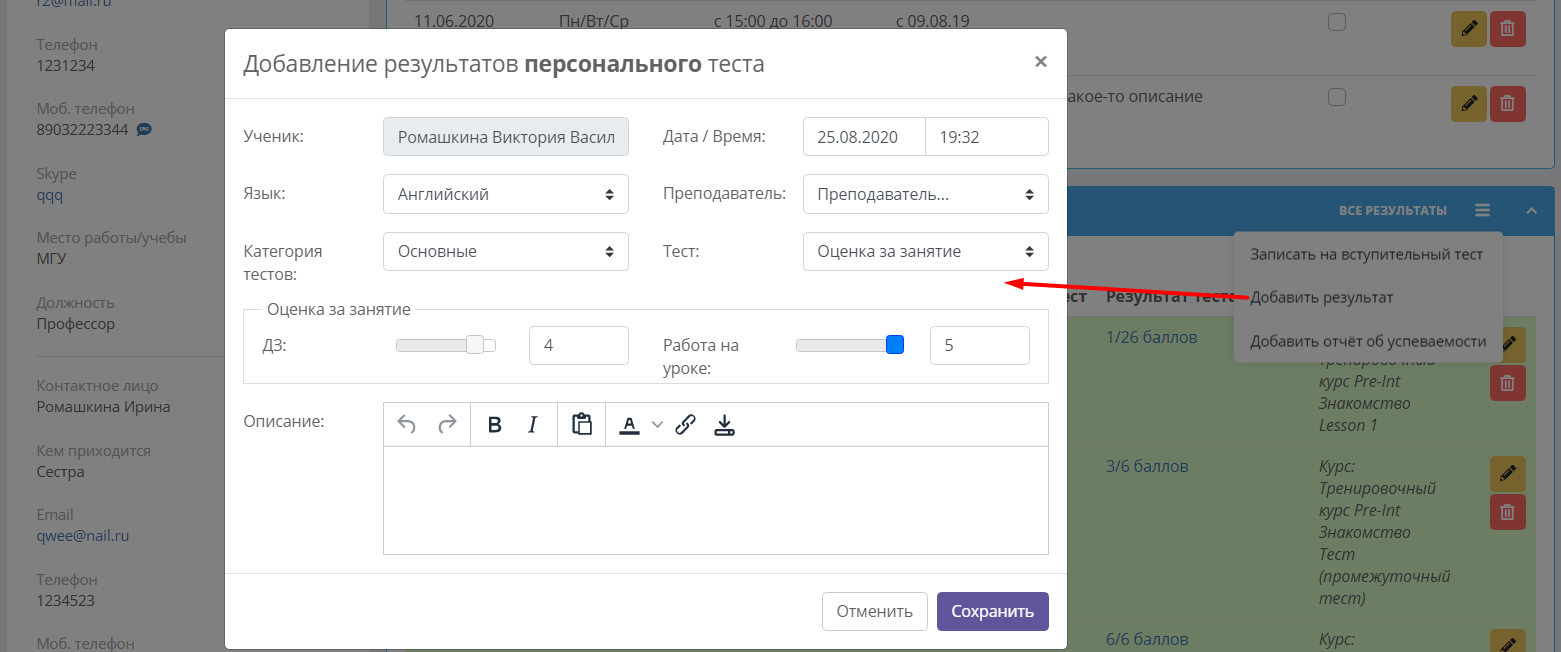
Отчёты об успеваемости
В системе есть возможность формировать ежемесячные отчеты об успеваемости по занятиям учеников, содержащие в себе ряд настраиваемых критериев, по которым заполняются итоговые "отметки" по пятибалльной системе:
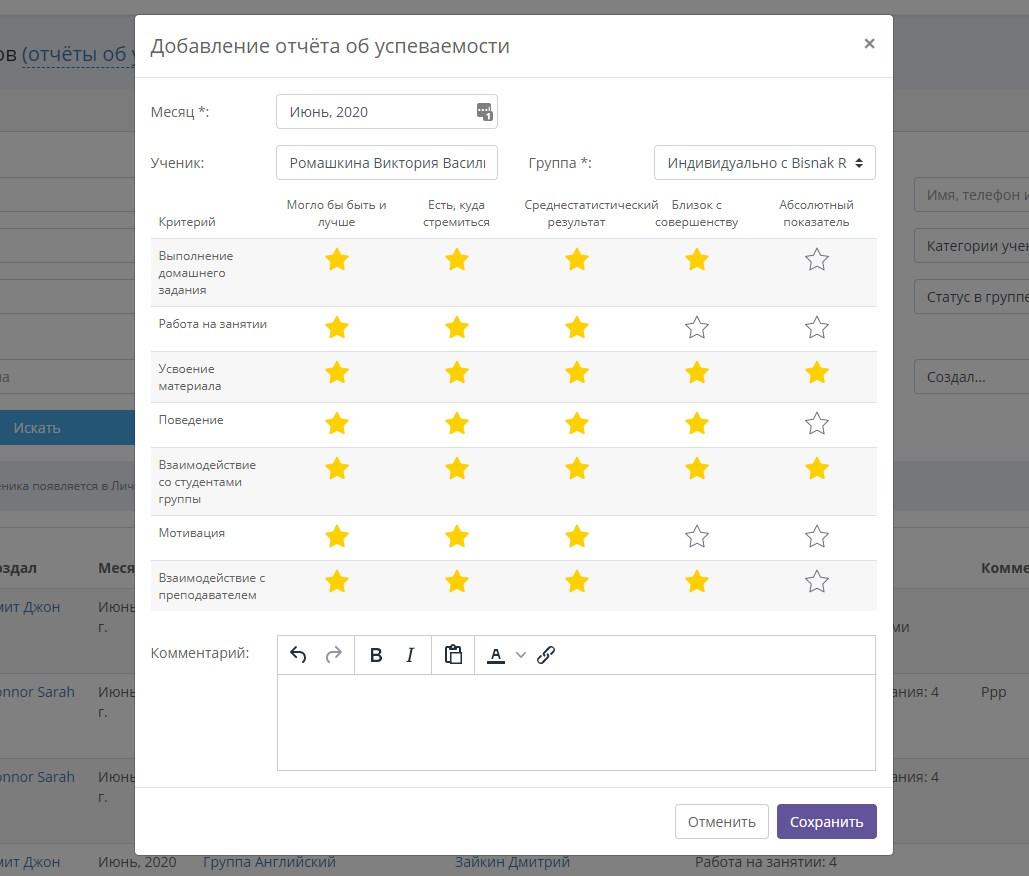
После добавления отчёт об успеваемости появляется в личном кабинете ученика, а также отправляется ему по электронной почте.
Чтобы добавить отчёт, в разделе Результаты тестов нужно кликом на виды тестов переключить раздел на Отчёты об успеваемости и нажать кнопку «Добавить» в правом верхнем углу.
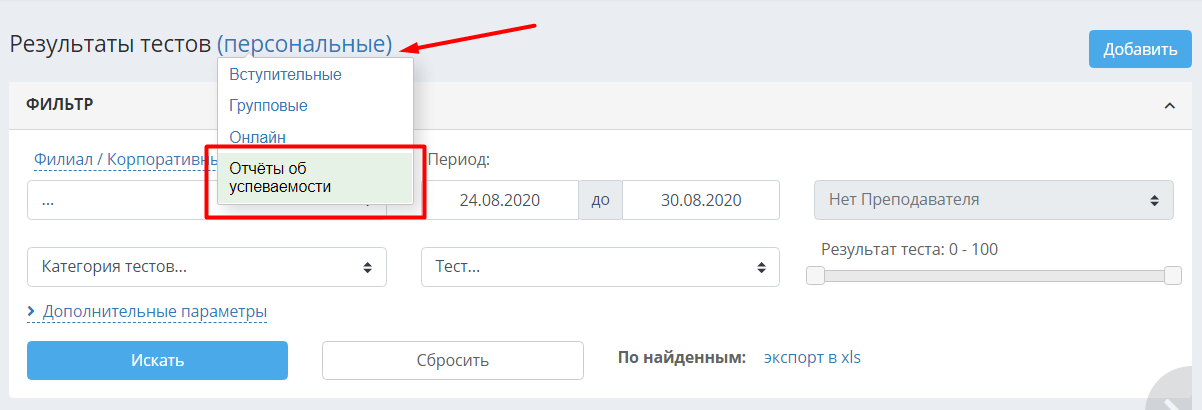
Чтобы добавить отчёт из карточки ученика, нужно в блоке "Тесты" нажать на кнопку действий и выбрать "Добавить отчёт об успеваемости":
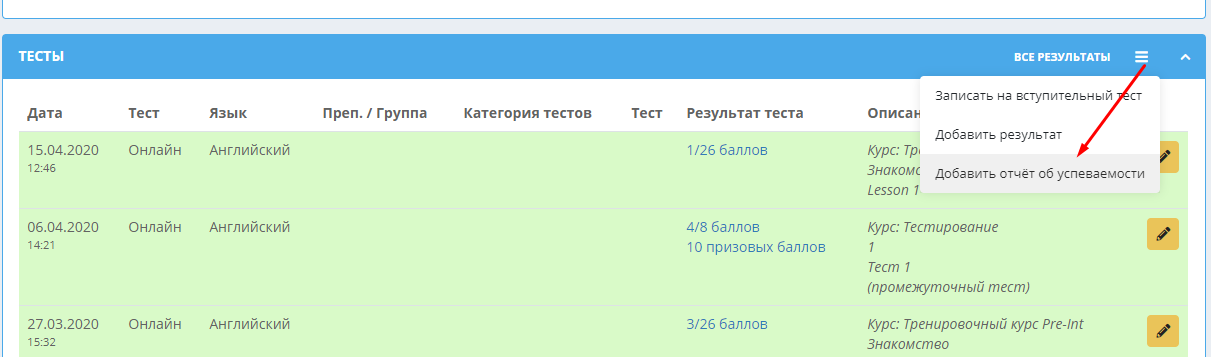
Чтобы добавить отчёт из карточки группы, нужно в блоке "Ученики" нажать кнопку действий, выбрать "Успеваемость"
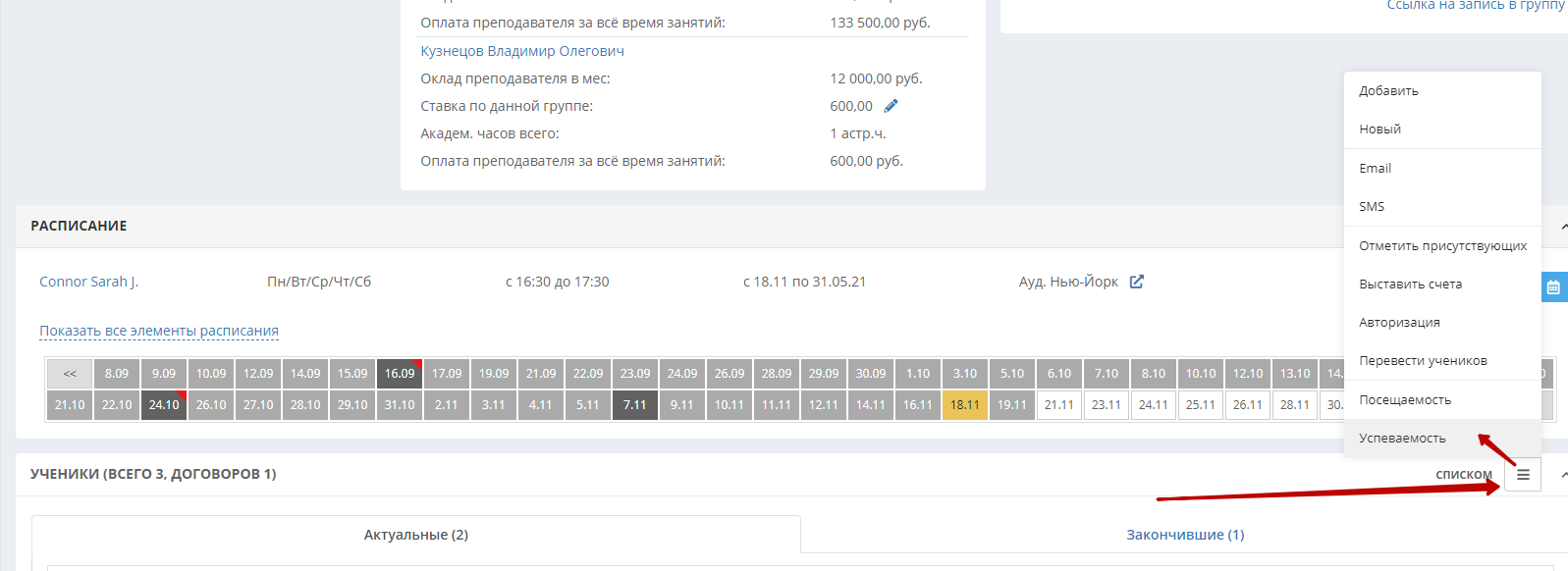
И в открывшемся окне на кнопку "Добавить":
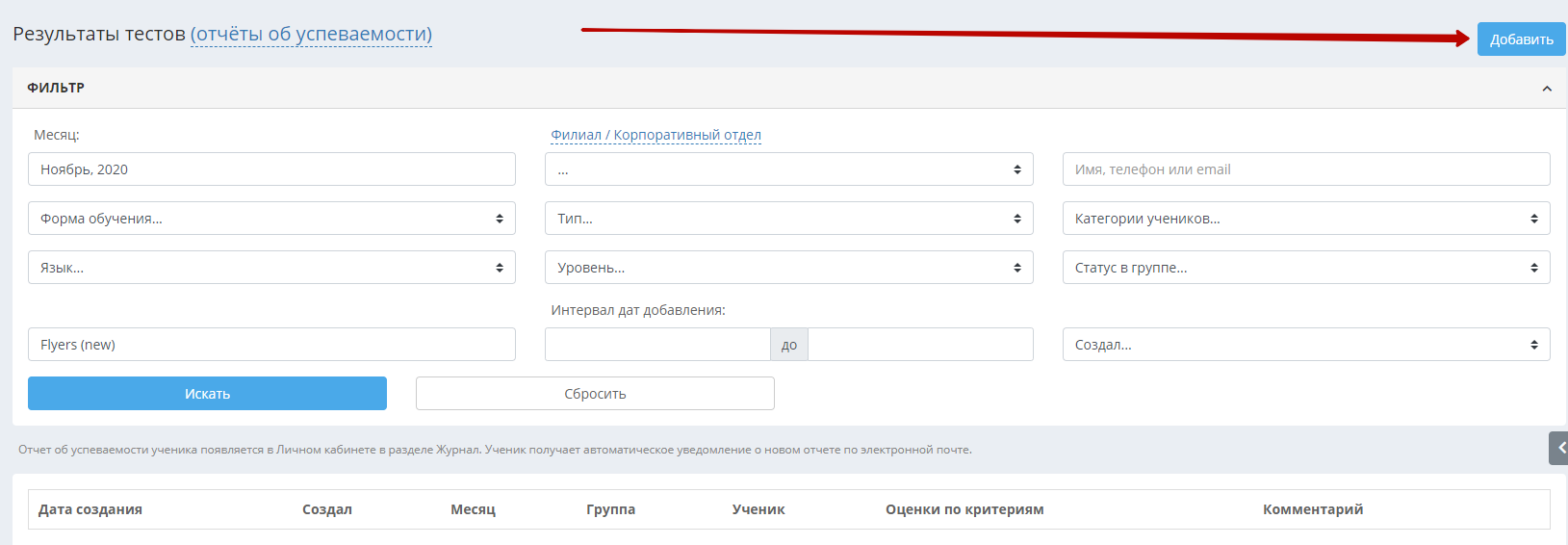
Откроется такое окно:
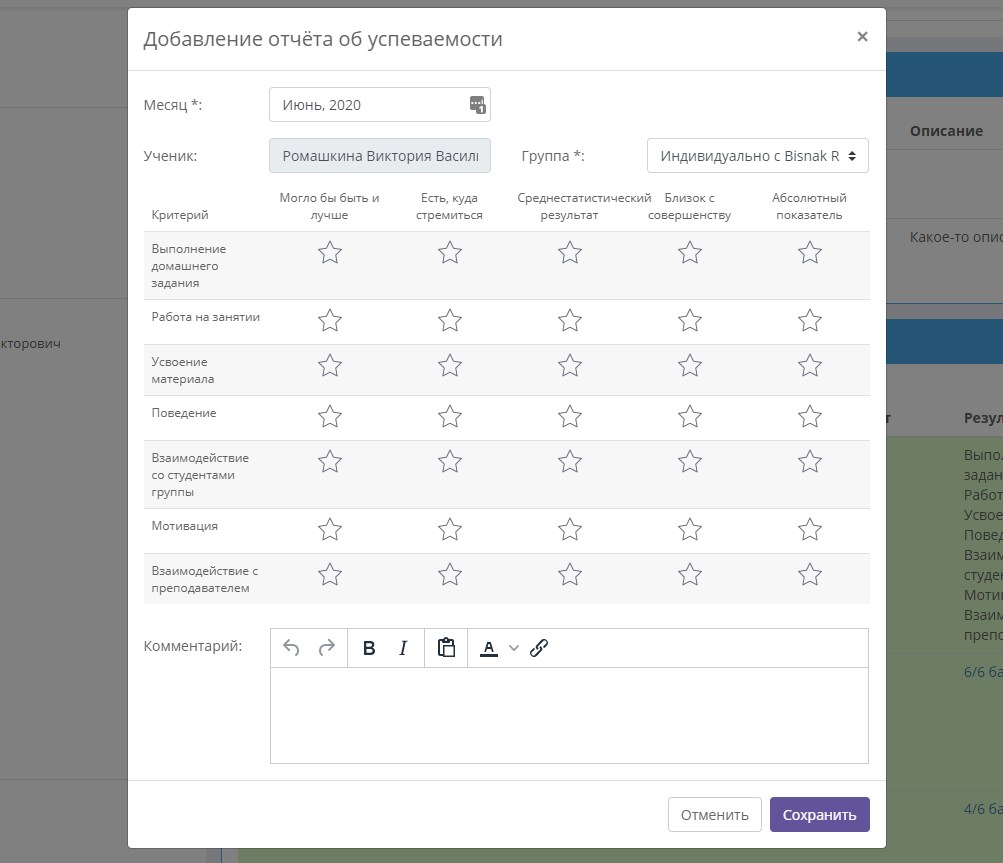
При добавлении отчета через карточку ученика ФИО устанавливается автоматически. При добавлении отчёта из карточки группы в окне "Ученик" можно выбрать учеников группы. Если добавляется отчет в разделе Результаты тестов, то в открывшемся окне нужно сначала выбрать отчётный месяц, затем необходимо начать вводить фамилию ученика и выбрать ученика из выпадающего списка, который открывается после введения первых букв имени/фамилии ученика:
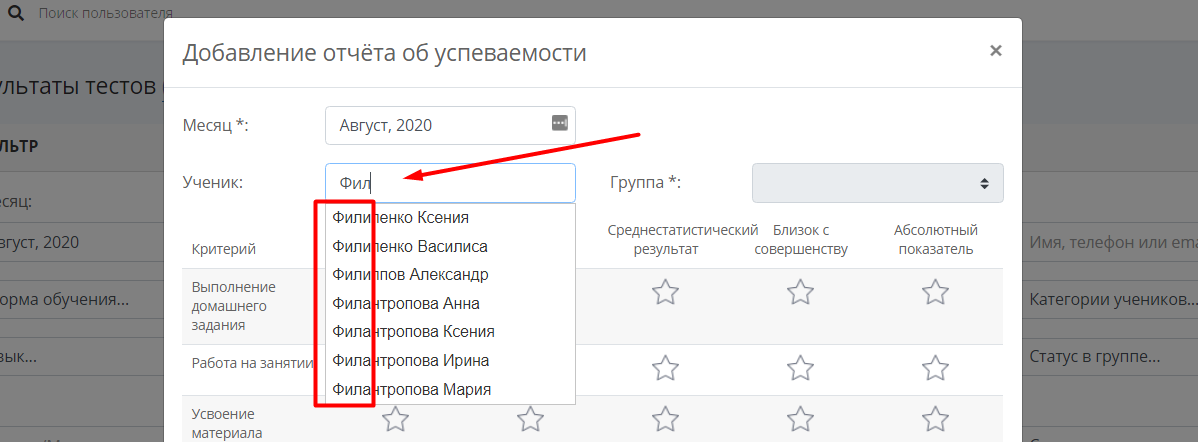
Отчёт об успеваемости привязывается не только к ученику, но и к группе. После выбора ученика в окне справа от него появится название его группы или раскрывающийся список для выбора, если групп несколько:
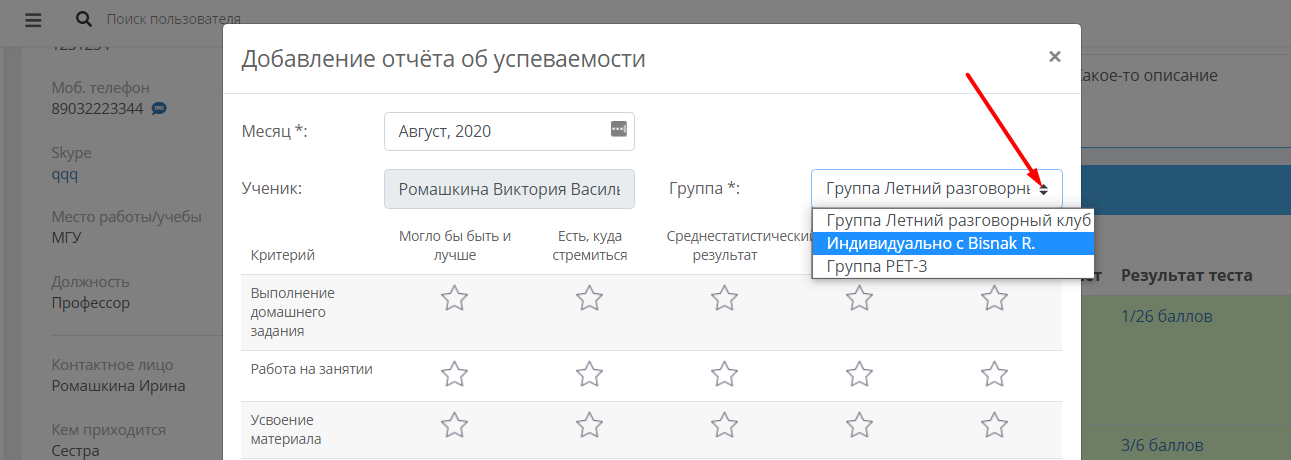
В отчёте имеется заданное количество критериев для оценки, эти критерии задаются в разделе Настройки – Тестирование – Отчёты об успеваемости. Каждый критерий имеет 5 показателей, обозначаемых количеством звёзд. Названия показателей изменить нельзя.
Чтобы заполнить отчёт, необходимо выделить мышкой звёздочку, находящуюся на нужном пересечении критерия и показателя:
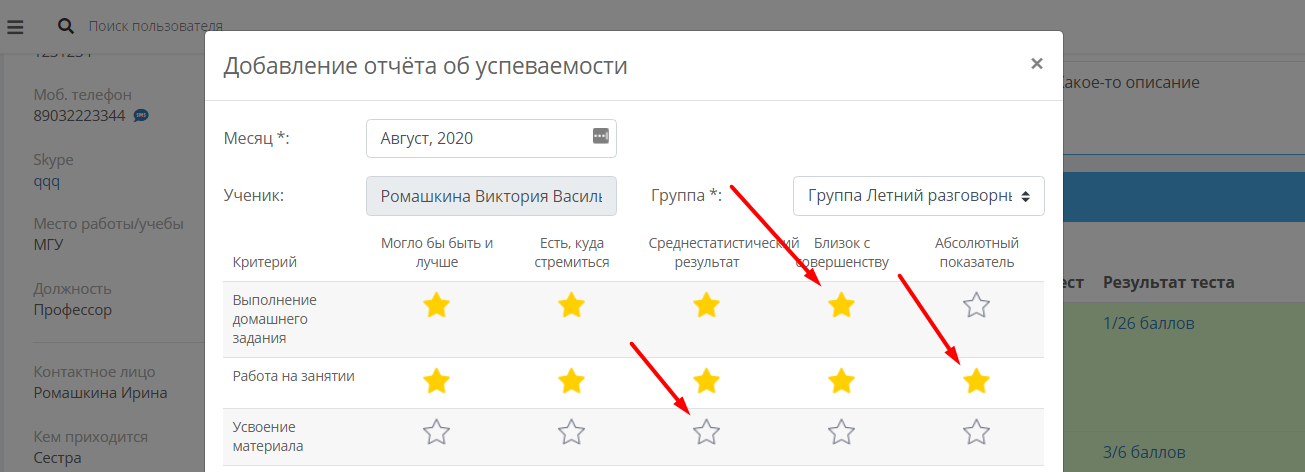
И так по очереди по каждому критерию.
Под отчётом об успеваемости можно оставить комментарий, который будет виден ученику, например, описать его достижения за месяц. Можно добавить один отчёт об успеваемости раз в месяц по одной УЕ (группе, мини-группе, индивидуальным занятиям). При необходимости отчёт можно удалить или отредактировать по кнопке карандаша или корзины соответственно.